 WinISO(光盤映像文件編輯工具) V6.4.1 官方中文版 / winiso軟件下載
版本
WinISO(光盤映像文件編輯工具) V6.4.1 官方中文版 / winiso軟件下載
版本
網(wǎng)友評(píng)分:
 5分
5分
CureROM(隱藏光驅(qū)驅(qū)動(dòng)器) V2.0.3.1 綠色版
WinISO破解版 V6.4.1.6137 漢化版
PassMark OSFMount(虛擬光驅(qū)軟件) V3.0 英文免費(fèi)版
VirtualDVD(虛擬光驅(qū)) V9.2.0.0 官方版
ISOCmdX(精簡(jiǎn)虛擬光驅(qū)) V1.5 綠色免費(fèi)版
惠普增霸卡工具盤 V3.5 光盤版
UltraISO V9.3 漢化免費(fèi)版
Nero直刻ape-flac插件 V1.0 綠色免費(fèi)版
WinISO是一款老牌的ISO光盤映像文件編輯工具,可以從CD/DVD/藍(lán)光驅(qū)動(dòng)器制作光盤映像文件,然后在BIN或其他格式之間進(jìn)行轉(zhuǎn)換,你可以直接通過(guò)WinISO打開(kāi)ISO,然后就像瀏覽電腦資源管理器一樣檢索里面的文件內(nèi)容,操作非常的簡(jiǎn)單。

ISO編輯器:打開(kāi)和編輯 ISO 文件
ISO提取:提取 ISO 文件和 CD/DVD/藍(lán)光光盤映像文件
ISO轉(zhuǎn)換器:在 ISO/BIN 和其他格式之間轉(zhuǎn)換圖像文件

ISO刻錄機(jī):將 ISO 映像文件刻錄到 CD/DVD/藍(lán)光光盤并即時(shí)刻錄映像文件

ISO掛載:掛載ISO鏡像文件
可啟動(dòng) ISO Maker:制作可啟動(dòng) CD/DVD/藍(lán)光光盤映像
從CD/DVD/BD驅(qū)動(dòng)器將光盤備份為映像文件
想要用winiso打開(kāi)Bin文件,我們直接點(diǎn)擊左上角的【文件】-【打開(kāi)文件】。

然后在彈出的資源管理器中選擇你的bin文件即可。
在WinISO中加載虛擬光驅(qū),我們只需要點(diǎn)擊上方的【掛載】。

然后顯示【鏡像已掛載】即表示虛擬光驅(qū)加載成功。

之后你就可以加載你的虛擬鏡像文件了。
我們?cè)赪inISO中加載好虛擬光驅(qū)后,打開(kāi)鏡像文件,在左邊的文件列表中右鍵你想要提取的文件,然后在菜單中選擇【提取】即可。

在彈出的解壓窗口中選擇文件提取解壓的位置,點(diǎn)擊確定即可。

想要在WinISO中制作ISO文件,我們運(yùn)行軟件后點(diǎn)擊上方【制作】。

然后在彈出的制作窗口中選擇ISO文件,最后點(diǎn)擊確定就能等待制作完成。

插入U(xiǎn)盤后打開(kāi)WinISO,點(diǎn)擊里面的【刻錄】。在刻錄機(jī)里選擇你的U盤。之后選擇你要的系統(tǒng)鏡像。
最后開(kāi)始刻錄,這里只需要耐心等待寫(xiě)入完成即可,這個(gè)步驟完成后你的系統(tǒng)鏡像就刻錄到U盤里面了。


 CureROM(隱藏光驅(qū)驅(qū)動(dòng)器) V2.0.3.1 綠色版
529K / 簡(jiǎn)體中文 /10
CureROM(隱藏光驅(qū)驅(qū)動(dòng)器) V2.0.3.1 綠色版
529K / 簡(jiǎn)體中文 /10
 UltraISO V9.3 漢化免費(fèi)版
3.72M / 簡(jiǎn)體中文 /10
UltraISO V9.3 漢化免費(fèi)版
3.72M / 簡(jiǎn)體中文 /10
 Nero直刻ape-flac插件 V1.0 綠色免費(fèi)版
104K / 簡(jiǎn)體中文 /10
Nero直刻ape-flac插件 V1.0 綠色免費(fèi)版
104K / 簡(jiǎn)體中文 /10
 Any DVD Shrink(dvd光盤刻錄軟件) V1.4.3 官方最新版
5.24M / 簡(jiǎn)體中文 /9.6
Any DVD Shrink(dvd光盤刻錄軟件) V1.4.3 官方最新版
5.24M / 簡(jiǎn)體中文 /9.6
 Xilisoft Blu-Ray Rippe(藍(lán)光格式轉(zhuǎn)換軟件) V7.1.0.20131118 中文版
35.11M / 簡(jiǎn)體中文 /10
Xilisoft Blu-Ray Rippe(藍(lán)光格式轉(zhuǎn)換軟件) V7.1.0.20131118 中文版
35.11M / 簡(jiǎn)體中文 /10
 winiso綠色版 V6.4.0.5081 免費(fèi)版
14.84M / 英文 /5.6
winiso綠色版 V6.4.0.5081 免費(fèi)版
14.84M / 英文 /5.6
 閃迪U盤量產(chǎn)工具
閃迪U盤量產(chǎn)工具
 Windows補(bǔ)丁卸載工具
Windows補(bǔ)丁卸載工具
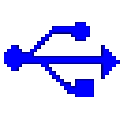 U盤量產(chǎn)工具萬(wàn)能版
U盤量產(chǎn)工具萬(wàn)能版
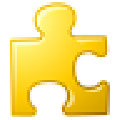 spacesniffer中文版
spacesniffer中文版
 硬盤低級(jí)格式化工具
硬盤低級(jí)格式化工具
 LeoMoon CPU-V
LeoMoon CPU-V
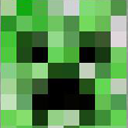 我的世界鼠標(biāo)指針
我的世界鼠標(biāo)指針
 分區(qū)魔術(shù)師中文版
分區(qū)魔術(shù)師中文版
 FAT32格式化工具
FAT32格式化工具
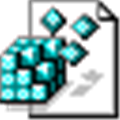 解除U盤寫(xiě)保護(hù)文件
解除U盤寫(xiě)保護(hù)文件
關(guān)于本站|下載幫助|下載聲明|軟件發(fā)布|聯(lián)系我們
Copyright ? 2005-2025 www.wndwig.cn.All rights reserved.
浙ICP備2024132706號(hào)-1 浙公網(wǎng)安備33038102330474號(hào)